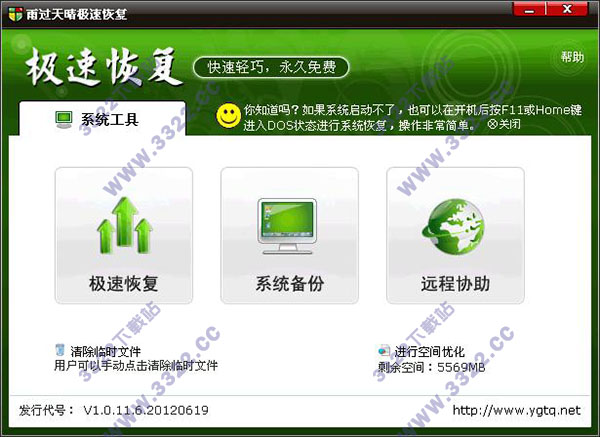
软件功能
1、纯软件产品,安装使用方便、快捷2、迅速恢复瘫痪的操作系统,只需要简单的重新启动,不用重装系统
3、轻松清除电脑中出现的软件故障,不论是系统速度变慢、还是程序错误等
4、查找或恢复丢失或损坏的文件,避免重要数据的丢失
5、保护电脑免受病毒的侵害,不论感染何种病毒,都可清除,不是杀毒软件,胜似杀毒软件
6、多点还原, 多进度电脑保护系统, 支持创建多达1000个进度。
7、软保护, 创建进度速度极快, 小于5秒。无论当前有多少资料
8、立即恢复型保护系统, 恢复系统速度极快, 小于20秒, 无论需要恢复多少资料
9、一键恢复系统还原, 无论系统遭受病毒木马等侵害, 甚至操作系统崩溃可以恢复到任意进度, 一小时前, 一天前, 一周前等。
10、比备份型保护系统优越, 恢复到某个进度后还可以再次恢复到另一个进度。
11、在所有硬盘保护软件中独家支持恢复到某个进度后还可以返回到恢复前的状态。
12. 比操作系统自带的系统还原优越, 即使系统崩溃格式化重新分区都可以恢复; 往还穿梭至任意进度
软件特色
一、安装简单,功能简洁雨过天晴极速恢复在安装方面和雨过天晴电脑保护系统专业版差不多,也建议用户关闭系统还原功能,只是保护分区仅为系统分区。与专业版相比,雨过天晴极速恢复少了一些功能设置和系统保护分区设置等,主界面“极速恢复”、“系统备份”、“远程协助”三大主要功能简洁明了,易操作性强。
二、备份系统,几秒搞定
随着电脑、网络快速普及,安全已成为众多电脑用户不容忽视的重要问题,为预防电脑系统因病毒或其他因素损坏,备份系统可以说是一种不错的保护系统数据的方法。
Ghost是大家常用的传统的系统备份方法,但却有备份速度慢、备份文件占用空间大、系统崩溃时恢复较为麻烦。现在,雨过天晴极速恢复采用的是增量保护,占用空间小、备份速度快,即便是系统崩溃了仍可以快速恢复。
三、极速恢复,简单快捷
恢复系统是雨过天晴极速恢复第二个重要功能,操作时方法也比较简单,只需点击“极速恢复”进入恢复页面,然后选择需要恢复的系统备份名称,即可快速实现恢复。
四、其他辅助功能
雨过天晴极速恢复是一款功能简单操作便捷的个人电脑保护软件,除了备份、还原两大主要功能外,还具有远程协助、清除临时文件、空间优化等辅助功能。
特别是远程协助,可以帮助和指导用户解决一些实际操作中的问题,也是一种软件服务,用户和软件商之间的沟通桥梁。客服不在线时,用户还可留言。
雨过天晴极速恢复和备份还原软件功能对比如下
1、Ghost 备份速度太慢,备份文件占用空间大、当系统崩时恢复操作较为麻烦。
而极速恢复采用的是增量保护,不是备份,占用空间小、还原速度快,即便是系统崩溃了仍然可以快速恢复。
2、Ghost 所有备份操作全部在DOS下进行。无法做到只备份个别有差异的文件。一个分区的备份时间正常是需要几分钟。
而极速恢复操作简单。对差异文件采用增量保护,无论数据有多大,创建一个还原点只需要5秒,还原一次系统只需要20秒钟。
3、Ghost 镜像很容易查找,很容易被毁坏。
而极速恢复采用动态存储技术,不用担心被破坏因为你根本找不到备份的文件。
系统损坏你只需要按F11键或 Home键即可。
使用教程
安装之后1. 安装完雨过天晴极速恢复之后,知识兔不建议用户使用硬盘分区工具对硬盘分区进行调整,这有可能造成系统不稳定;如果您要进行分区调整、格式化C盘、重装系统或恢复Ghost镜像,请先卸载雨过天晴极速恢复。
2. 安装完雨过天晴极速恢复之后,用户不能运行磁盘碎片整理功能,使用此功能并不能起到相应的作用,还有可能会浪费硬盘空间;雨过天晴极速恢复本身有自带的系统优化功能,用户可以使用这一功能进行空间优化,以提高系统工作效率。
恢复系统是雨过天晴极速恢复最重要的功能,在电脑出现故障时,如出现系统错误、文件损坏、上网时安装了垃圾软件、广告程序、试用了一个软件却怎么也卸载不掉等软件故障时,就可以使用恢复系统功能,将系统恢复到之前的备份状态,从而清除这些系统故障。
雨过天晴极速恢复有以下方式:
1. 从主程序恢复系统(操作系统可以正常启动时使用)
2. 从辅助程序恢复系统(操作系统不能正常启动时可以使用,在开机后按F11或Home键进入操作界面)
从主程序恢复系统
1.双击系统托盘中的雨过天晴极速恢复图标进入主程序界面。
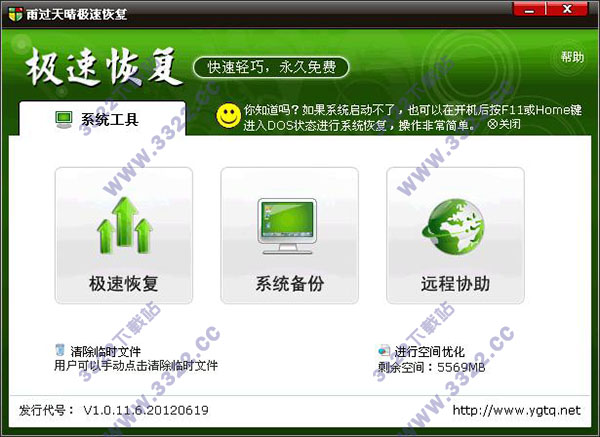
2.在主程序中,单击【极速恢复】;在弹出界面的备份列表中选择一个备份;然后点击【恢复】,恢复系统需要重新启动电脑,电脑重启后系统就会恢复到选定的备份。
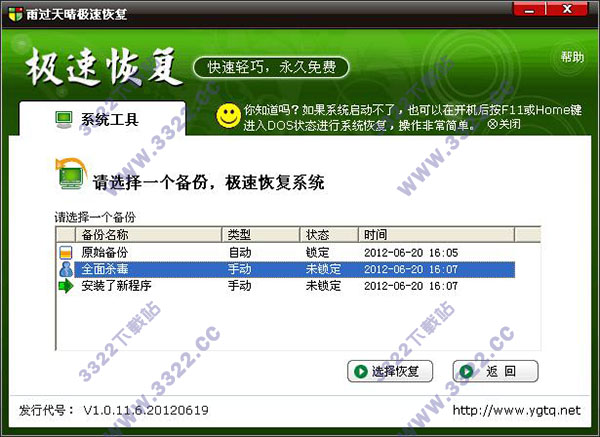
从辅助程序恢复系统
如果操作系统不能正常启动,无法在Windows中进行恢复系统操作时,您依然可以进行恢复系统操作,可以重新启动电脑,按Home键/F11键进入辅助程序进行恢复,具体操作步骤如下:
1.重新启动电脑,看到雨过天晴极速恢复图标和系统提示时,按HOME/F11键,进入雨过天晴极速恢复的辅助程序界面。

2.选择恢复系统选项,然后在备份列表中选择一个备份,点击【下一步】进行恢复系统操作,整个恢复过程只需要20秒钟的时间。

系统备份
从技术角度讲,备份是一张硬盘扇区图和这张图的索引系统;实际上,备份就是硬盘保护分区在某一时刻的镜像。 备份是雨过天晴极速恢复工作的基础,恢复系统等操作都需要曾经创建过备份。您需要在需要的时刻创建备份,记录当时的系统状态,做到有备无患。
雨过天晴极速恢复可以创建3个有效的备份,记录3个不同的系统状态,创建一个备份速度较快,只需要几秒钟的时间,不论是保护某个分区还是全盘保护。创建备份共有以下几种方式:
1. 从主程序创建备份(最常用的创建备份方式,在Windows界面中创建)
2. 从辅助程序创建备份(操作系统不能正常启动时可以使用此种方式)
从主程序创建备份
1.双击系统托盘中的雨过天晴极速恢复图标进入主程序操作界面。
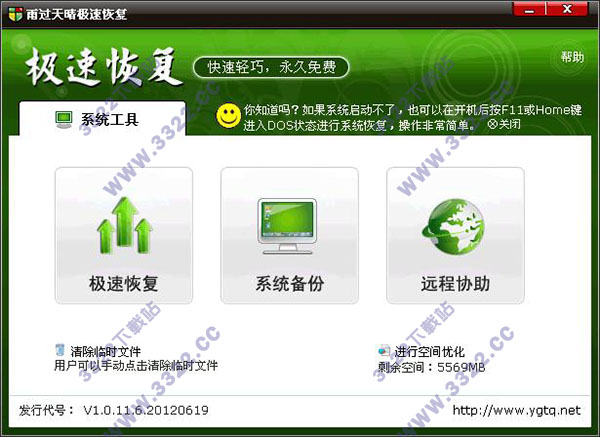
2.点击主程序操作界面上的“系统备份”按钮,弹出创建备份界面,输入备份名称,点击“备份”按钮,如下图。
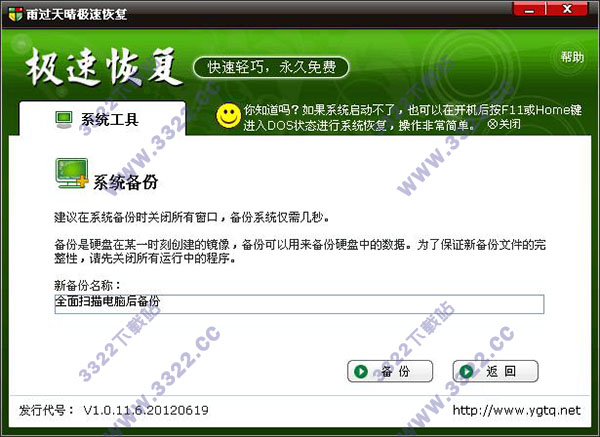
3.备份成功。下图所示:
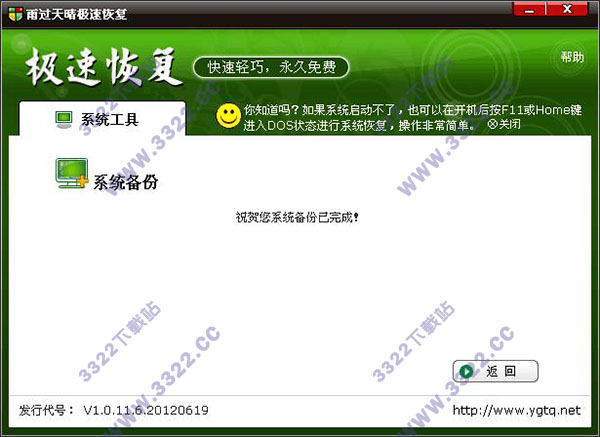
空间优化
雨过天晴极速恢复空间优化有以下方式
1. 从主程序空间优化。
2. 从辅助程序空间优化。
从主程序空间优化
1.双击系统托盘中的雨过天晴极速恢复图标进入主程序界面。
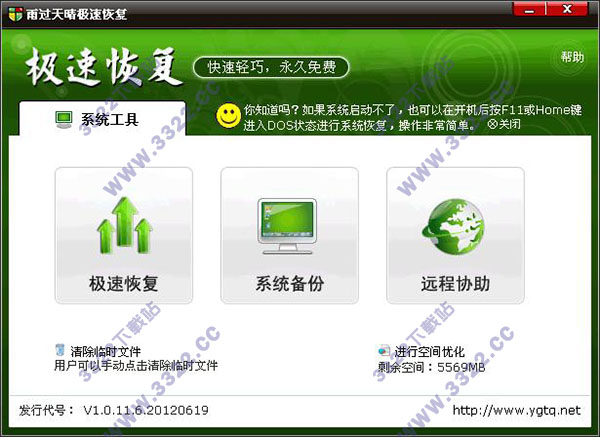
2.选择界面底部“进行空间优化”,弹出正在优化界面,如下图。
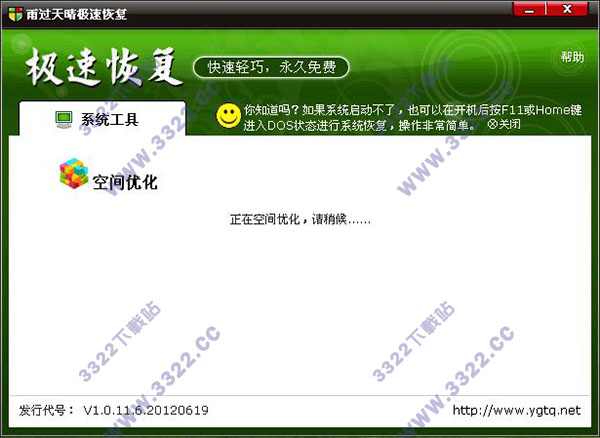
从辅助程序空间优化
1.重新启动电脑,按Home键进入辅助程序进行空间优化,具体操作步骤如下:

2.选择优化空间选项,出现如下图。
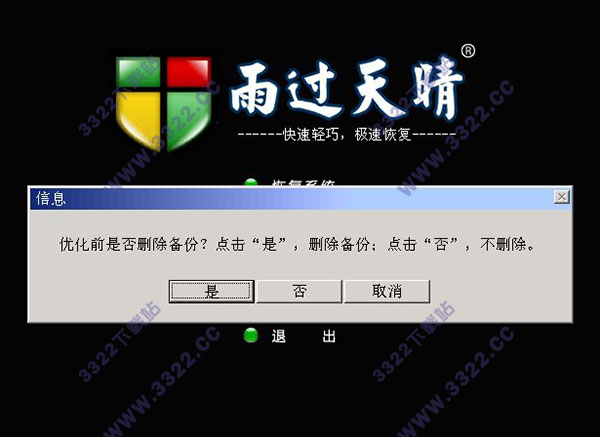
3.点击“否”,进行优化。

Windows中卸载软件
雨过天晴极速恢复软件在Windows中的卸载有两种方式:
控制面板卸载:控制面板/添加/删除程序/雨过天晴极速恢复
开始菜单卸载:开始/程序/雨过天晴极速恢复/卸载
开始卸载。
雨过天晴极速恢复也可在辅助程序中卸载软件
Windows中卸载软件
雨过天晴极速恢复在Windows中的卸载有两种方式:
控制面板卸载:控制面板/添加/删除程序/雨过天晴极速恢复
开始菜单卸载:开始/程序/雨过天晴极速恢复/卸载
1.在开始/程序或控制面板软件管理中,运行雨过天晴极速恢复卸载程序。
2.卸载时,请选择一个备份,卸载后系统状态将保留在该备份所在的状态;程序默认是最后一个备份:当前系统状态,如果选择该备份,卸载后系统保护分区中的所有数据将保留在当前状态;如果您选择了其他备份,卸载后系统数据将回复到创建该备份时的状态,之后保护分区中增加的数据都会丢失。请谨慎选择。选择一个备份,然后选中【我已了解】,然后点击【重新启动】开始卸载。
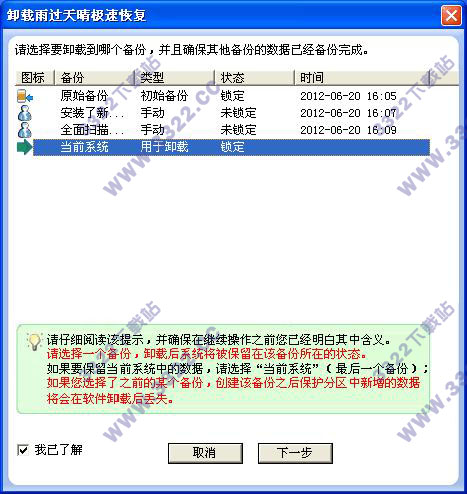
3.卸载过程中更新和转存数据需要一定的时间,特别是在您使用了一段时间以后,所以卸载过程中请耐心等待,卸载过程中会有进度条提示。
4.雨过天晴极速恢复在安装时会屏蔽Windows XP系统还原功能;卸载雨过天晴极速恢复之后,此功能不能自动恢复,需要手动恢复。 右键点击我的电脑,在弹出菜单中选择属性,然后在菜单栏中点击系统还原进入设置界面根据提示进行恢复。
辅助程序中卸载软件
雨过天晴极速恢复软件不仅可以在Windows中进行卸载,也可以在辅助程序中进行卸载。如果操作系统不能正常启动,可以在辅助程序中进行卸载。
1.电脑重新启动,当程序图标和系统提示出现在桌面上时,按HOME键进入辅助程序界面。
2.卸载时,请选择一个备份,卸载后系统状态将保留在该备份所在的状态;程序默认是最后一个备份:当前系统状态,如果选择该备份,卸载后系统保护分区中的所有数据将保留在当前状态;如果您选择了其他备份,卸载后系统数据将回复到创建该备份时的状态,之后保护分区中增加的数据都会丢失。请谨慎选择。选择一个备份,然后选中【我已了解】,然后点击【重新启动】开始卸载。

3.卸载过程中更新和转存数据需要一定的时间,特别是在您使用了一段时间以后,所以卸载过程中请耐心等待,卸载过程中
常见问题
1、什么是电脑保护系统?答:电脑保护系统是一种强大的多点还原系统保护和恢复软件,它可以迅速清除电脑中存在的故障,将瘫痪的系统恢复到正常的工作状态。
2、产品是纯软件还是像还原卡一样是硬件?
答:
与大多数同类产品不同的是,电脑保护系统是一种纯软件解决方案,它安装使用较为方便。
3、电脑保护系统是如何工作的?
答:
用户可以在某一具体时间为整个系统和硬盘创建一个进度,用来记录此刻电脑系统和硬盘的数据,在系统出现故障时,通过创建的进度将系统恢复到进度所在的系统状态,从而实现电脑的正常工作。
4、什么是“进度”?
答:从技术角度来讲,进度是一张硬盘扇区图和这张图的索引系统。实际上,进度就是系统和硬盘在某一时刻的映像。
5、创建一个进度需要多长时间?
答:电脑保护系统的一大技术优势就是速度快,在某一个时刻为整个系统和硬盘创建一个进度只需要几秒钟的时间。
6、可以创建多少进度?
答:电脑保护系统可以创建多达1000个进度,这对您管理文件和数据一定大有帮助。
7、创建这么多进度需要多少空间?
答:理论上计算,电脑保护系统几乎不占硬盘空间,不论创建多少进度,都不会增加空间占用量。
8、如果我要创建10个进度的话大概要用多大的空间?
答:电脑保护系统并不在硬盘中划出固定的空间来存储数据,而是采取动态存储的方法。创建10个进度这个动作本身并不占用硬盘空间。
9、电脑保护系统具有哪些功能?
答:创建进度﹑恢复系统﹑恢复文件和空间优化是电脑保护系统的四大功能。为系统和硬盘创建一个进度可以用来储存数据,在出现系统故障时恢复系统和文件;恢复系统可以将出现故障的系统恢复到正常工作状态;恢复文件用于出现文件资料丢失时恢复和查看文件;优化空间可以在删除进度之后释放空间,提高系统工作效率。
10、如果备份区被病毒感染怎么办?
答:电脑保护系统备份区域是不可见的,并不会感染病毒。
11、恢复系统过程中会不会造成文件数据的丢失?
答:不会。电脑保护系统专利技术使用户在系统恢复过程中,可以同步传输文件和数据,因此数据不会丢失。为了防止数据丢失,用户可以在恢复系统前,为系统创建一个新的进度。
12、将系统恢复到以前的状态后,可以再返回吗?
答:是的, 电脑保护系统使用户可以将系统在不同的进度间切换,可以恢复,可以返回,这无疑为您分享了更大的方便。
13、电脑保护系统可以修复硬件故障吗?
答:不行,电脑保护系统只是一个软件解决方案,分享快速修复软件故障的方法。但对于类似硬盘本身已经损坏或电脑无法开机,显示器不工作等硬件故障,最好的办法是更换相应的设备。电脑保护系统本身存放在硬盘上,它所保存的数据也实际存放在硬盘上,假如硬盘损坏,那么电脑保护系统也无法工作。
14、如果备份区出现物理性坏道是否还能正常恢复?
答:电脑保护系统是一种软件解决方案,不支持物理损坏。
15、电脑保护系统可以代替备份软件吗?
答:不行,电脑保护系统并不是备份软件的替代品。大多数备份软件都是将需要备份的信息拷贝到其它介质上,或是光盘,或是服务器。电脑保护系统的运行并不需要其它介质。它能够在本地硬盘上清除计算机软件故障,保护计算机。因此,如果出现硬件故障,电脑保护系统便不能运行,因此知识兔仍然鼓励将重要信息备份到其它介质上。
16、硬盘被格式化后能否恢复?
答:如果在安装运行程序之后硬盘被格式化,可以进行恢复;如果硬盘在程序运行之前用光盘启动格式化,则不能恢复。
17、电脑保护系统对以下设备是直接驱动主板IO还是通过OS驱动?SATA(Serial ATA) HD;主板上南桥芯片组(比如:Intel 915 sis661)集成了SATA控制器?
答:电脑保护系统的驱动程序属于过滤驱动(filter driver),并不是直接驱动主板或硬盘设备,而是在原有的硬盘驱动之上做了一个过滤程序,所以,知识兔的程序与设备无关,可以支持不同类型的硬盘,包括SATA。经过测试,电脑保护系统支持SATA。
18、电脑保护系统支持哪些操作系统?
答:电脑保护系统支持的操作系统有:Microsoft Windows 98,Windows ME,Windows NT 4.0,Windows 2000,Windows XP和Windows Vista。
19、电脑保护系统支持哪些文件系统?
答:电脑保护系统支持FAT16,FAT32,NTFS;但是不支持压缩的分区,比如压缩的NTFS文件系统。
20、电脑保护系统支持多操作系统吗?
答:是的,电脑保护系统支持多操作系统,但是需要在安装时特别配置。详情请参考安装使用说明。
21、电脑保护系统是否备份文件分配表?
答:相对于其他保护系统来说,电脑保护系统不是用备份这个工作原理来工作的。没有备份重要文件,同时也没有备份文件分配表,不需要备份文件分配表。并不能取代备份,建议重要资料一定要及时备份到光盘上。
22、电脑保护系统是否支持64bit系统?
答:经过技术攻关和严格测试,电脑保护系统率先全面支持64位电脑。
23、电脑保护系统如何处理磁盘碎片?
答:建议用户安装电脑保护系统之前做碎片整理。如果在安装电脑保护系统之后用户做碎片整理,那么实际上达不到碎片整理的效果,反而会浪费很多空间和时间。即使用户完成了碎片整理,这时候需要用户创建起始点,创建起始点后,碎片整理才会生效。目前电脑保护系统会拦截碎片整理程序,弹出窗口,告诉用户采用电脑保护系统自带的系统优化来替代碎片整理。
24、用ghost把安装电脑保护系统的系统做镜像,然后用镜像文件重新覆盖操作系统,磁盘上是否还有碎片,如果覆盖回来文件在硬盘上的位置被移动了,电脑保护系统是否还会正常工作?
答:如果用光盘启动,这个时候电脑保护系统程序并没有开始工作,这个时候看到的系统和文件都是安装电脑保护系统之前的状态,做ghost给系统做镜像,那么其实备份的是安装前的进度。ghost会备份电脑保护系统的MBR程序,但却不会备份电脑保护系统的程序体本身,如果粗暴的使用ghost来恢复系统,那么由于丢失了电脑保护系统的程序体,电脑会无法正常启动,这时候需要做fdisk/mbr,相当于卸载电脑保护系统。在安装有电脑保护系统的电脑上请不要同时采用其他的方法来恢复系统,容易造成冲突。
25、电脑工厂采用镜像复制硬盘,电脑保护系统对这种情况如何批量部署、安装?
答:采用镜像复制硬盘,主要考虑两种情况,就是复制硬盘的程序,是完全100%复制硬盘的每个扇区呢,还是只复制硬盘中有资料的部分。如果是按扇区复制硬盘,那么可以把安装好电脑保护系统的电脑硬盘作为母盘,直接复制即可。复制过去的电脑保护系统是可以工作的。(有可能需要重新注册);如果是只复制有资料的部分,那么在母盘上,安装电脑保护系统的时候选择“高级安装”(详细步骤需要阅读使用说明书),即只是配置好电脑保护系统的各种设置,在“启动”项放一个自动安装的程序。然后将此母盘拿去复制,将复制的硬盘装到电脑上,重新开机,就会自动安装电脑保护系统。
对于已经安装了操作系统的机房,如果需要批量部署电脑保护系统,知识兔有至少三种方法,这需要根据具体的机房网络来进行部署。由于电脑保护系统是用InstallShield 程序来做的,凡是InstallShield所支持的批量部署的方法,电脑保护系统都支持。特别值得一提的是,通常office所支持的批量部署的方式和步骤,电脑保护系统也支持。详情请参阅“批量部署白皮书”。
下载体验
